在现代的Windows操作系统中,账户管理是一个重要的组成部分。对于Windows 8用户来说,掌握账户切换与设置技巧不仅能够提高工作效率,还能带来个性化的使用体验。本文将详细介绍Windows 8账户更换的方法,帮助用户轻松告别繁琐操作。
账户切换方法
方法一:使用快捷键切换
在Windows 8系统中,用户可以通过以下快捷键组合在不同的用户账户间进行快速切换:
Windows键 + L:此组合键可以锁定计算机或切换用户账户。
Windows键 + D:将所有窗口最小化,便于切换用户。
Alt + F4:在所有窗口最小化的状态下,按此组合键会弹出关闭Windows窗口,此时可以选择“切换用户”。
方法二:通过系统设置切换
打开系统设置:点击屏幕右下角或右下角任务栏的“设置”按钮,选择“更改电脑设置”。
进入用户界面:在左侧菜单中选择“用户”,然后点击“添加或删除用户账户”。
切换账户:在用户账户界面,点击需要切换的账户名称即可登录。
账户设置技巧
切换到Microsoft账户
打开电脑设置:点击屏幕右下角或右下角任务栏的“设置”按钮,选择“更改电脑设置”。
切换账户类型:在左侧菜单中选择“用户”,然后点击“切换到Microsoft账户”。
登录Microsoft账户:输入您的Microsoft账户信息,完成登录。
切换到本地账户
打开控制面板:按Win + X键,选择“控制面板”。
用户账户和家庭安全:在控制面板中找到并点击“用户账户和家庭安全”。
更改账户信息:点击“管理账户”,然后选择“添加或删除用户账户”。
创建本地账户:选择“添加新用户”,然后根据提示创建本地账户。
个性化账户设置
更改账户图片:在用户账户界面,点击当前账户图片,选择“更改图片”,然后选择喜欢的图片进行设置。
更改账户名称:在用户账户界面,点击当前账户名称,选择“更改名称”,然后输入新的账户名称。
更改账户密码:在用户账户界面,点击当前账户,选择“更改密码”,然后根据提示设置新的密码。
通过以上方法,Windows 8用户可以轻松地切换账户和设置账户信息,体验个性化的账户管理。掌握这些技巧,不仅能提高工作效率,还能让电脑使用更加便捷和有趣。